Как настроить смартфон с Android пошаговая инструкция
Если вы купили свой первый Android смартфон, но не знаете, что делать с ним, мы предлагаем вам ознакомиться с пошаговой инструкцией как настроить смартфон с Android.
Скорее всего, вы уже поняли, что вам не удастся просто включить свой Android смартфон и начать играть в Angry Birds. Для начала необходимо настроить смартфон с Android. Не переживайте, мы расскажем, как все правильно сделать.
Данная пошаговая инструкция применима для большинства Android смартфонов, однако некоторые пункты могут отличаться, в зависимости от производителя и версии Android. Мы используем Android 5.0 Lollipop, который является самой популярной версией операционной системы на сегодняшний день.
Как настроить смартфон с Android:
Первый шаг
Вставьте SIM-карту в свой новый Android смартфон.
Шаг второй
Включите мобильное устройство с помощью кнопки питания, которая обычно расположена на верхней или боковой стороне. Обратите внимание, что аккумулятор может быть разряжен, поэтому если смартфон не включается, поставьте его на зарядку.
Первая настройка, которую вы должны выполнить, это выбрать язык интерфейса. Вам будет предложен длинный список, в котором вы можете выбрать язык, например, русский.
Дальше необходимо подключиться к сети Wi-Fi. Если поблизости нет доступной Wi-Fi сети, тогда вы можете пропустить этот шаг. Тем не менее, вы не сможете выполнить многие настройки без него.
Если вы подключились к Wi-Fi сети, дальше вам будет предложено войти в свой аккаунт Google. Введите адрес электронной почты и пароль. Если у Вас нет учетной записи Google, то вы можете создать его.
Некоторые смартфоны запрашивают авторизацию в другие сервисы, такие как Facebook, Twitter и Dropbox. Опять же, вы можете сделать это позже, когда откроете приложение.
Шаг шестой
Далее вам будет предоставлен набор опций, относящихся к сервисам Google, такие как резервное копирование и местоположение. Выберите сервисы, которые вам интересны, и нажмите Далее.
Вы можете настроить резервное копирование и местоположение позже, поэтому не беспокойтесь, если вам не удалось сделать это сейчас.
Шаг седьмой
Мы используем Nexus устройство, поэтому следующим шагом нас спрашивают, хотим ли мы использовать голосовой помощник Google Now. Смартфоны от других производителей, например, Samsung и Sony, могут предложить свои сервисы.
Шаг восьмой
Как мы уже говорили в начале статьи, Android смартфоны от разных компаний предлагают свои настройки, поэтому внимательно следуйте шаг за шагом, и у вас не возникнет проблем.
На этом все! Надеемся, что наша пошаговая инструкция как настроить смартфон с Android помогла вам.
Интересные статьи:
- Как зарегистрироваться в MIUI 9 бета-тестировании?
- Как разблокировать компьютер через сканер отпечатков пальцев на Android
- Xiaomi Redmi Note 4 как сбросить настройки
- Как установить Ubuntu на Android?
- Как узнать свой пароль от WiFi на телефоне Андроид без рут прав
- Как сбросить Explay до заводских настроек?


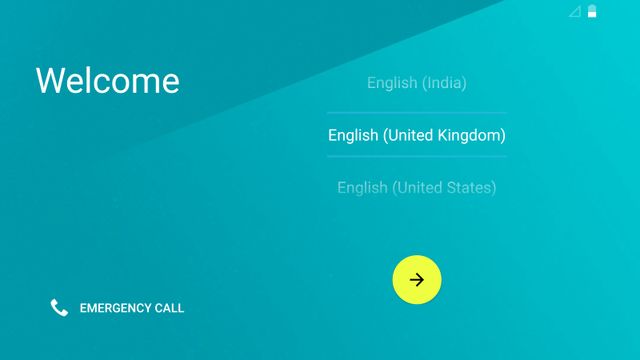
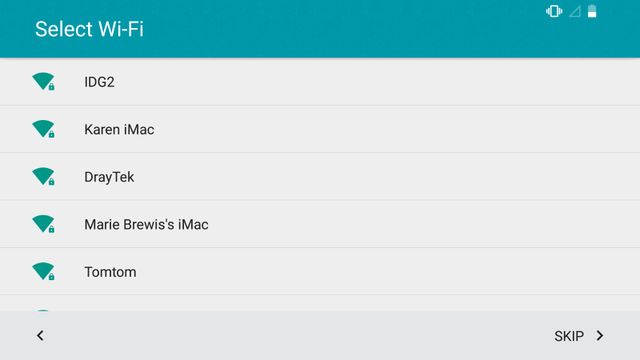
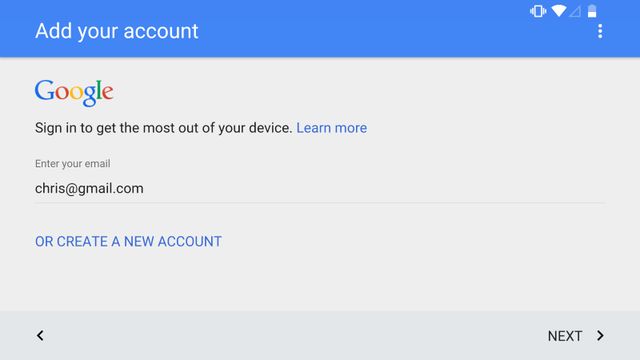
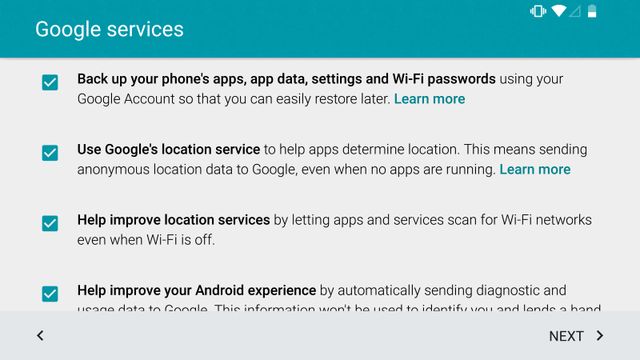
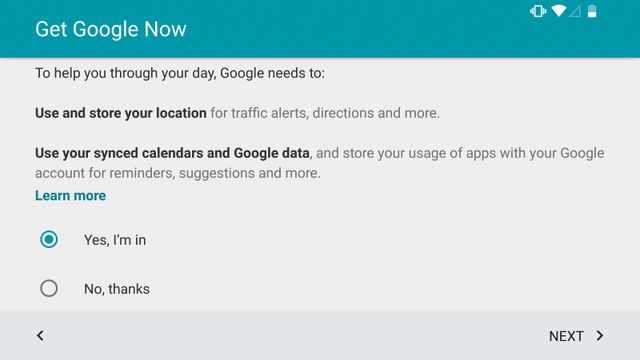
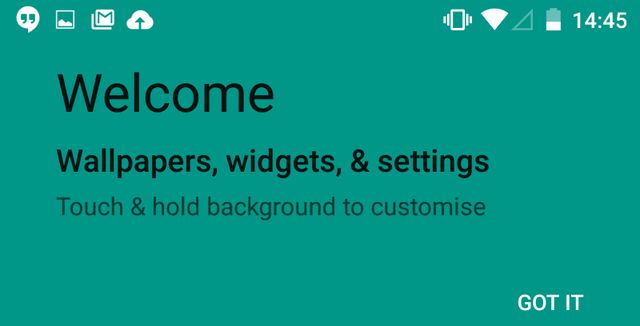


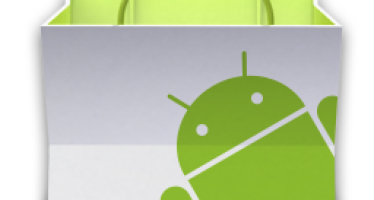



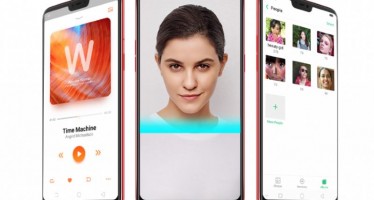






рассказчик вроде грамотный.но учитель из него как мирошник,ты объясняешь человеку не с такими познаниями как у тебя,а «первокласснику»,так объясни пространно,чтобы было все доходчиво с одного раза.
наверное не надо забывать что вся эта система по сути ,,кто во что горазд,, и вобщемто никто никому ничем не обязан. так что по сути что смартфон за 10тыщ хоть за 100тыщ, разницы особо нет, по секрету всему свету, отрытые всем ,,ветрам,, и происходить может что угодно неподконтрольно владельцу. какбы лотерея, чтото получилось значит получилось, а нет то и нет… И наверно надобы сопостовлять затраченые ресурсы и результат.